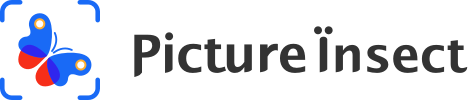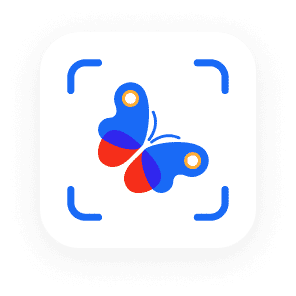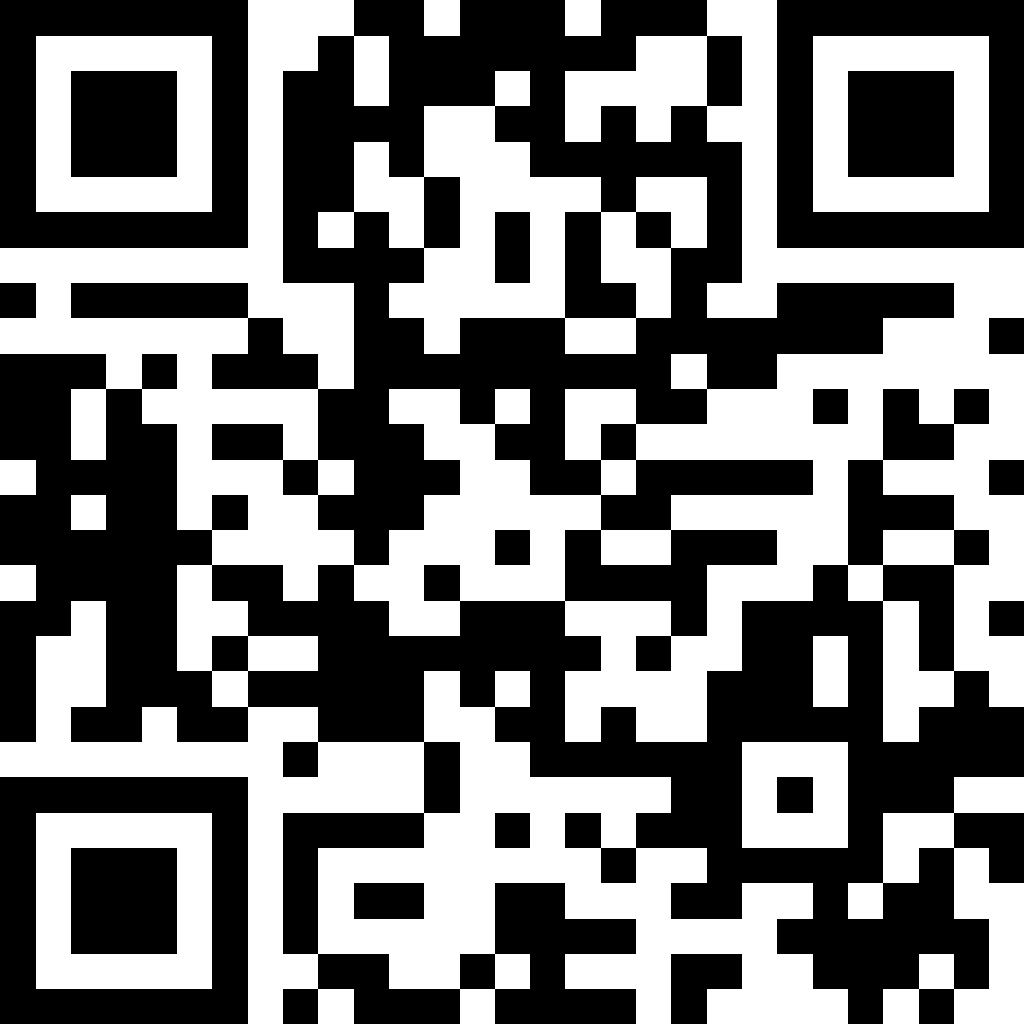常見問題
使用Picture Insect
如何刪除應用程式中不要的照片?
移除任何不想要的圖片,您只要單擊圖片右下方的三點按鈕,並選擇“刪除”即可。
Picture Insect 是否只接受新拍攝的照片,還是可以從相簿中選擇照片呢?
在Picture Insect上,您兩者都能操作,您可以拍張昆蟲的新照片,或從相簿中選張照片。在相片頁面時點相機圖示拍張新照片,或點擊螢幕左下方的「相片」,從相簿中選一張相片。
我要如何和好友分享辨識結果?
我們很樂意聽到你想和好友分享這些資訊。如要與好友分享,請按以下步驟進行: 1. 開啟應用程式 > 前往 [我的] 專區 2. 選擇你想分享的昆蟲照片 3. 點選右上方的 [分享] 按鈕 4. 選擇你要用哪個應用程式匯出資訊
如何儲存用該應用程式拍的照片?
在詳情頁面上點選照片即可儲存個別照片,或長按照片來將其儲存下來。
有個辨識結果不正確,我該怎麼辦?
本應用程式會根據單一圖片來進行辨識,你可以更換拍攝角度或拍攝距離來提升辨識準確度。請確保將相機對焦於你要辨識的物種。如果知道正確的物種名稱,你可以透過辨識結果頁面來進行更正。拍照或上傳照片後,請滑到頁面下方並點選 [建議名稱] 來自行輸入名稱。如果不知道物種的名稱,歡迎聯絡我們的人類專家來幫你辨識。
管理你的帳號
我要如何與其他裝置分享我的帳號?
您只要在Picture Insect建立一個新帳號,讓其他人在他們的裝置上登入同一個帳號即可。請依照下列指示步驟安裝: 1. 開啟Picture Insect應用程式; 2. 點擊「我的」頁面中的「註冊」並以您的電子郵件作登入。 接著在另一個裝置上,登入您註冊的帳號即可。
如何在新裝置上恢復我的 Premium 會員資格?
如果您在Picture Insect有開通白金會員的訂閱,則「恢復購買」即能使您重新取得訂閱的資格權限。 1. 確定您使用與訂閱相同的Apple ID/ Google 帳號登入; 2. 開啟Picture Insect應用程式; 3. 點擊主頁的「服務」; 4. 點擊訂閱優惠頁面左上方的「恢復」。
是否一定要註冊才能使用Picture Insect?
使用我們的Picture Insect應用程式,用戶不會被強制要求註冊會員。下載成功後開啟Picture Insect,我們的系統會分配一個專屬於您且安全的帳戶,供您在當前的裝置上使用。您可以使用這個帳號造訪所有內容。即使您升級成Picture Insect白金會員,也無需再創建帳號。但是,我們建議您使用電子郵件進行註冊,若丟失帳號或更換裝置時,確保個人的資料與數據安全。
如何編輯我的個人檔案?
你可以按照以下步驟來檢視和更新你的個人檔案: 1. 前往 [我的] 頁面; 2. 點選右上方的 [設置] 圖示; 3. 點選 [編輯個人檔案]。 這樣你就可以更換你的大頭照和使用者名稱了。
其他
有些功能無法正常運作,我該怎麼辦?
通常重新安裝應用程式能解決大部分的技術問題。該帳號與你的 Apple ID/Google 帳號綁定,因此你能安心將應用程式重新安裝。如果問題未改善,歡迎來信至support@pictureinsect.com與我們聯絡。
如何刪除我的帳號?
若要刪除帳號,你的所有資料均會永久刪除且無法恢復。請務必謹慎考慮再刪除帳號。 如要永久刪除帳號,請點選應用程式設定的 [隱私權政策],按一下右上方的 [資料管理],並在開啟的頁面上點選 [刪除帳號]。
我的資料安全嗎?
我們謹慎對待個人資料的分享。即便需要讀取你的圖片庫,在未經你同意的情況下,我們絕對不會使用你的任何相片。請你放心,我們絕對不會與任何人分享你的個人資料。